很多人不知道win11软件乱码怎么办?今日为你们带来的文章是关于win11软件乱码怎么办的解决方法,还有不清楚小伙伴和小编一起去学习一下吧。 win11软件乱码怎么办?win11软件乱码解决方
很多人不知道win11软件乱码怎么办?今日为你们带来的文章是关于win11软件乱码怎么办的解决方法,还有不清楚小伙伴和小编一起去学习一下吧。
win11软件乱码怎么办?win11软件乱码解决方法
1、首先我们需要先下载安装win11中文语言包。
2、下载完成后直接安装到系统中,先让系统自动汉化。
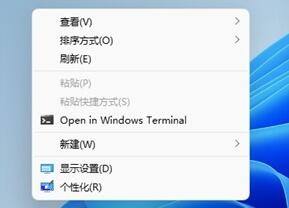
3、汉化完成后,我们在下方搜索中搜索并进入“time&language”,然后点击左侧的“region”。
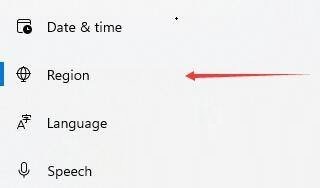
4、接着点击右侧“related settings”下方按钮,如图所示。

5、再点击区域下方的一行蓝色英文,打开区域设置面板。
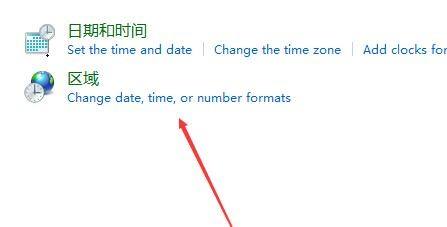
6、进入之后找到“更改系统区域设置”,点击进入。
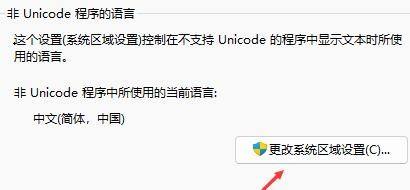
7、最后在区域设置中将当前系统区域设置更改为“中文”即可。
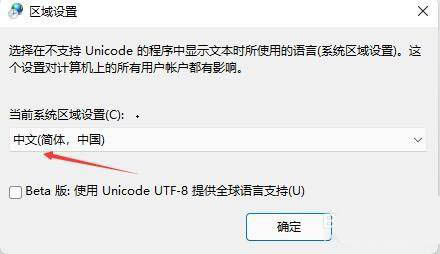
以上就是给大家分享win11软件乱码怎么办的全部内容,更多精彩尽在自由互联!
